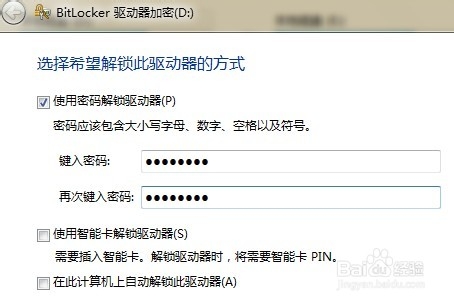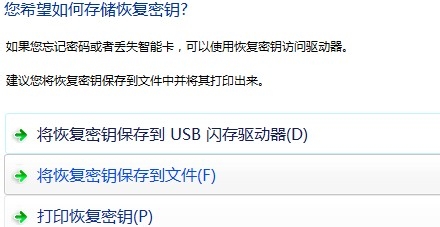win7系统如何给u盘设置密码呢?
发布时间:2023-01-15 文章来源:深度系统下载 浏览:
|
U盘的称呼最早来源于朗科科技生产的一种新型存储设备,名曰“优盘”,使用USB接口进行连接。U盘连接到电脑的USB接口后,U盘的资料可与电脑交换。而之后生产的类似技术的设备由于朗科已进行专利注册,而不能再称之为“优盘”,而改称“U盘”。后来,U盘这个称呼因其简单易记而因而广为人知,是移动存储设备之一。现在市面上出现了许多支持多种端口的U盘,即三通U盘(USB电脑端口、iOS苹果接口、安卓接口)。 最近就有用户问小编win7系统如何给u盘设置密码呢? 其实U盘有的时候也不一定全是自己用,需要借别人用,U盘也会经常丢失,那里面的文件如何保护呢?这时就要给u盘设置密码了,但是win7系统如何给u盘设置密码呢?其实很简单,下面就让小编为大家介绍win7系统如何给u盘设置密码的方法吧。 这里不需要下载任何的第三方软件,只需要你的电脑系统是安装的即可,我们利用的是win7里的BitLocker功能来给我们的U盘设密码。首先插入你的U盘,在U盘盘符上右键,选择“启用BitLocker加密”。 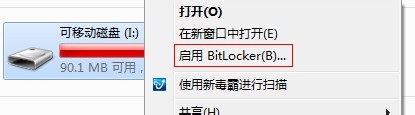 这里有三种加密方法,建议使用第一种方法,直接设个密码来解锁驱动器。密码需要8位数或者8位以上。
win7系统如何给u盘设置密码图2 下一步,会提示你如何存储恢复密钥,这个是在你忘记了上一步设的密码的情况下,可以利用密钥来对U盘进行访问,这里建议直接将恢复密钥保存到文件即可,会生成一个带密钥的txt文件,需要保存好。
win7系统如何给u盘设置密码图3 点击下一步,启动加密,整个过程与U盘的容量和文件的大小有关,加密后会在U盘盘符上出现一个小锁的标志。
win7系统如何给u盘设置密码图4 等加密过程完成后即完成了对U盘的加密,此加密过程同样适用于电脑中的所有盘符,比如D盘、E盘等。加了密的U盘在下次插入打开的时候便需要密码才能进入读取文件,如果在XP系统下则是先可以打开U盘,能看到文件,但如果想打开文件,则需要输入密码,也就是说加密的效果在xp系统下同样适用。 好了,以上就是小编为大家介绍的win7系统如何给u盘设置密码的方法了,其实关于win7系统如何给u盘设置密码的方法还是非常简单的,如果大家还想了解更多的资讯敬请关注windows7之家官网吧。 U盘有USB接口,是USB设备。如果操作系统是WindowsXP/Vista/Win7/Linux/PrayayaQ3或是苹果系统的话,将U盘直接插到机箱前面板或后面的USB接口上,系统就会自动识别。 |
相关文章
上一篇:u盘免疫办法图文图文详细教程